Excel乘法公式应用指南:掌握高效计算技巧与实用方法
想要在Excel里做乘法计算,最基础也是最核心的符号就是那个小小的星号“*”,别看它简单,用好了能帮你解决工作中绝大部分的计算问题,咱们就从这里开始,一步步掌握高效计算的窍门。
*第一部分:最基础的乘法,从“”开始**
最简单的乘法,就是计算两个数的乘积,你在A1单元格输入了“5”,在B1单元格输入了“6”,想在C1单元格得到它们的乘积“30”,你只需要在C1单元格里输入这样一个公式:=A1*B1,输入完后按一下回车键,结果立刻就出来了。
这里的关键有两点:第一,公式一定要用等号“=”开头,这是告诉Excel“我要开始计算了”;第二,乘号要用星号“*”来表示,而不是我们习惯的“×”号。
这种直接引用单元格的方式好处太大了,假如你后来发现A1单元格的5应该是8,你不需要重新计算,只需要把A1改成8,C1单元格的结果就会自动变成48,这就是Excel智能和高效的地方。
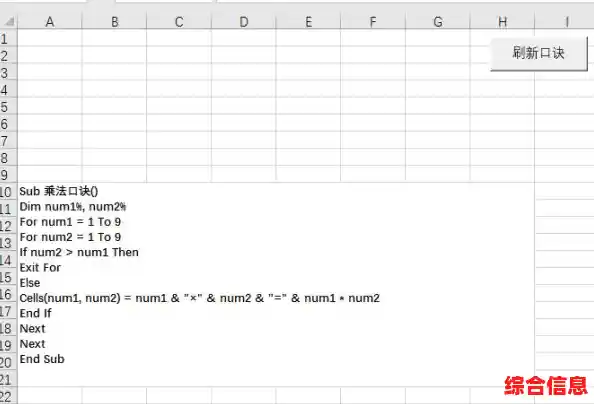
第二部分:不止两个数,连续乘下去
乘法公式当然不限于两个数,你可以像搭积木一样,把多个需要相乘的项用“”连接起来,你要计算单价(A2单元格)、数量(B2单元格)和折扣(C2单元格)三者的乘积,公式就是:`=A2B2*C2`。
再复杂一点,你甚至可以混合着来,比如计算“(单价 + 包装费) 数量”,假设单价在A3,包装费在B3,数量在C3,公式就可以写成:`=(A3+B3)C3`,注意,加了括号是为了保证先计算加法,再计算乘法,这和我们的数学规则是完全一样的。
第三部分:超级好用的“PRODUCT”函数
当你需要相乘的数字特别多的时候,一个一个用“*”连接会非常麻烦,也容易出错,这时候,一个叫“PRODUCT”的函数就派上大用场了。
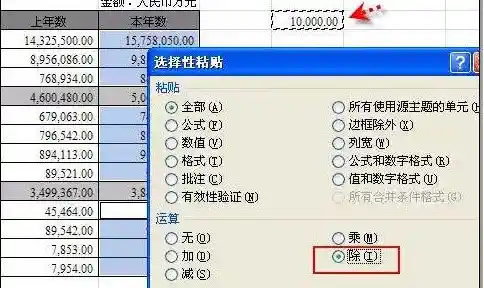
它的用法很简单:=PRODUCT(数字1, 数字2, 数字3, ...),括号里的参数,可以是具体的数字,也可以是单元格引用,或者一片单元格区域。
举个例子:
=PRODUCT(A1:A5),这个写法比=A1*A2*A3*A4*A5要简洁太多了。=PRODUCT(A1, B1, C1:C5),这个公式的意思是计算A1、B1以及C1到C5这一片区域所有单元格的乘积。第四部分:让乘法变得智能——绝对引用“$”的妙用
这是提升效率最关键的一步,一定要理解,我们来看一个常见的场景:制作一个完整的单价、数量、总价表格。
你在A列列出了不同商品的单价,在B列列出了对应的数量,希望C列能自动算出总价,你会在C2单元格输入=A2*B2,算出第一个商品的总价,然后你会习惯性地拖动C2单元格右下角的小黑点(填充柄)往下拉,自动填充下面的单元格,这时你会发现,C3单元格的公式变成了=A3*B3,C4变成了=A4*B4,非常智能。
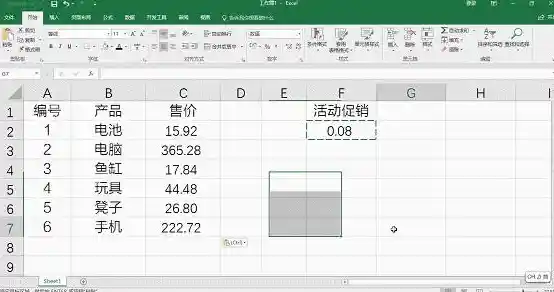
但有时候情况会不一样,所有商品都享受同一个折扣率,比如95%(也就是0.95),而这个折扣率写在E1单元格里,现在总价应该是“单价 数量 折扣率”。
如果你在C2单元格输入=A2*B2*E1,然后向下拖动填充,你会发现第一个结果是对的,但从第二个开始,结果就错了,为什么呢?因为你双击C3单元格检查公式,它变成了=A3*B3*E2,Excel自动地把公式里引用的单元格都“向下移动”了一行,E1变成了E2,但E2单元格是空的(或者有其他数字),所以计算就出错了。
我们并不希望折扣率E1这个单元格随着拖动而改变,我们希望它“固定不变”,这时,就需要“绝对引用”。
你只需要把C2单元格的公式改成:=A2*B2*$E$1,在E1的行号和列标前面加上美元符号“$”,这就把E1“锁住”了,你再向下拖动填充,会发现C3的公式是=A3*B3*$E$1,C4的公式是=A4*B4*$E$1,折扣率的引用始终稳稳地指向E1,这样计算就完全正确了。
第五部分:实战技巧和常见问题处理
=A1*B1,而不是结果,这很可能是因为这个单元格的格式被设置成了“文本”,你只需要把单元格格式改回“常规”,然后重新输入公式或者双击单元格回车一下就好了。=A1&B1,这是把两个单元格的文字拼在一起,不是乘法计算,不要搞混了。掌握Excel乘法的核心就是理解“*”和“PRODUCT”的用法,并学会用“$”符号来控制公式填充时的行为,多练习几次,你就能轻松应对各种乘法计算,让Excel真正成为你的得力助手。